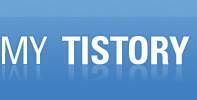마침 세일도 들어가서 로지텍 MX Anywhere 2를 구매하였다.
사용환경이 맥북에 OS X 10.9, 부트캠프로 MS Windows 7, PC에 Ubuntu 12.04 LTS, 갤럭시 S7 엣지이다.
1. 로지텍에서는 블루투스 스마트를 사용하는 Windows 8 이상, OS X 10.10 이상부터 블루투스로 연결할 수 있다고 하였지만
MS Windows 7에 페어링을 시도해보았다. 역시나 장치검색을 하지 못한다.
할 수 없이 MS Windows 7에 유니파잉 모듈을 USB포트에 꼽고, 페어링을 하여 동작을 하였다.
로지텍에서 제공하는 Logitec Options을 설치하지 않아도 동작은 할 수 있으나
DPI 설정(마우스 포인트 속도), 기능 키 설정을 할 수 없으므로 다운로드 사이트에서 받아 설치를 하였다.
배터리 상태까지 보여주어 기능은 만족하였다.
맥북에 USB 포트가 2개 밖에 없는데, 포트 활용엔 제약사항이 있겠다.
2. 두 번째로 OS X 10.9에서 연결은 부팅하자마자 그냥 연결을 성공하였다.
왜냐하면 K811을 사용하기 때문에 Logitec Options을 이미 설치하고 있었기 때문이다.
유용했던 점은 Logitec Option을 실행하자마자 두 개의 장치를 선택해서 이동할 수 있도록 화면이 바뀌어 있었다.
Windows에서 설정가능 했던 옵션들이 그대로 설정가능하였다.
3. Ubuntu 12.04 LTS 64bits에서는 K811을 브로드컴칩셋을 사용한 블루투스 동글로 연결하여 사용하고 있다.
페어링을 시도하였으나 역시 MS Windows 7과 마찬가지로 장치검색을 하지 못한다.
아마도 블루투스 스마트를 지원하지 않는 듯...
Ubuntu 상위버전을 사용하거나 추가로 유니파잉 모듈을 구하게 되면 다시 시도해보겠다.
4. 다음으로 갤럭시 S7 엣지에 연결은 뭐 단번에 페어링을 성공하였다.
K811로 사용할 때에는 인터넷 브라우저에서의 이동, 뒤로가기 등 키보드로 사용하기에는 부족한 점이 많았으나
마우스를 연결하자 마자 앞으로, 뒤로가기 키도 바로 동작하고, 휠로 위아래, 마우스 휠 윗 버튼은 기본으로 Home 버튼으로 동작하니
부족함이 없어 보인다.
마우스는 최대 3개 장치에 연결이 가능하다. 1번에 유니파잉 모듈로 연결하고, 2, 3번에 블루투스 연결 같은 형식이다.
Ubuntu 연결이 안되어 아쉽지만 그런대로 만족한다.
마우스가 조금 작은 편이라 손이 큰 사람에게는 조금 불편할 수 있을 것 같고, 책상위에서의 움직임은 부드러운듯 제어가 잘된다.
그리고 처음 써보는 무한 휠은 누를 때 마다 토글 형식으로 작동하며, 양이 많은 문서 이동에 유용할 것 같다. 이것 때문에 휠버튼 기능은 없다.
PS. 전에 쓰던 Microsoft Sculpt Comfort 마우스가 남게되어 PC에서 사용하려고 블루투스 동글로 연결하였더니 딜레이가 상당하다...
'유익한 만남 > 컴퓨터' 카테고리의 다른 글
| Microsoft Sculpt Ergonomic Mouse 구매 (0) | 2017.04.10 |
|---|---|
| HP Compaq 8510p Notebook PC Maintenance and Service Guide (0) | 2009.05.14 |
| DELL 2005FPW 구입 (2) | 2006.03.08 |
| BOS 5100 (0) | 2005.12.19 |
| 오랜만에 내 컴퓨터 사진을 찍어봤다. (0) | 2005.10.04 |